Konfigurace podrobností nabídky Dynamics 365 for Operations Apps
Na této stránce můžete definovat podrobnosti o nabídce, jako je název nabídky, popis, odkazy, kontakty, logo a snímky obrazovky.
Poznámka
Zadejte podrobnosti o výpisu nabídek pouze v jednom jazyce. Angličtina není nutná, pokud popis nabídky začíná frází "Tato aplikace je dostupná pouze v [neanglických jazycích]." Je také přijatelné poskytnout Užitečnou adresu URL odkazu nabídnout obsah v jiném jazyce než v jazyce použitém v obsahu výpisu nabídek.
Tady je příklad toho, jak se informace o nabídce zobrazují v Microsoft AppSource (všechny uvedené ceny jsou například pouze účel a nemají odrážet skutečné náklady):
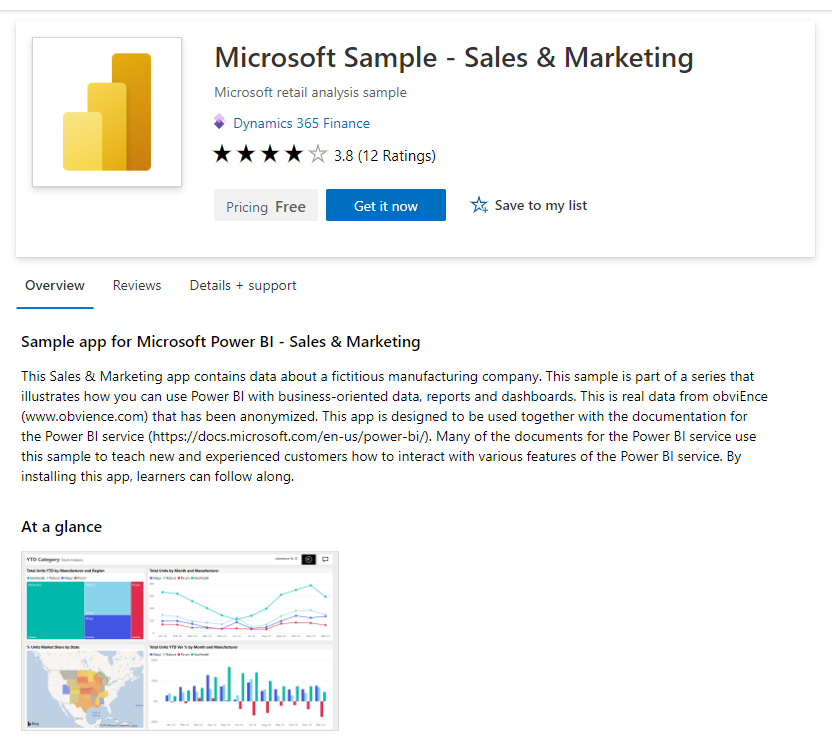
- Část s rámečkem v horní části obsahuje vaše logo a název nabídky, následovaný souhrnem výsledků hledání, hodnocením a výběrem cen.
- Karta Přehled obsahuje souhrn výsledků hledání, popis a ukázkové snímky obrazovky a (volitelně) propojené miniatury videa.
- Karta Podrobnosti a podpora obsahuje informace, které poskytujete pro témata, jako je cenová struktura, verze, licenční smlouva, zásady ochrany osobních údajů a podpora.
Pokračujte ve čtení informací o tom, jak zadat tyto podrobnosti o marketplace.
Název, který zde zadáte jako , se zákazníkům zobrazí jako titul nabídky. Toto pole je předvyplněno jménem, které jste zadali pro alias nabídky ,, při vytváření nabídky, ale můžete ho změnit. Název:
- Může obsahovat ochranné známky a symboly autorských práv.
- Musí obsahovat 200 znaků nebo méně.
- Emoji se nedají zahrnout.
Poskytněte krátký popis vaší nabídky pro souhrn výsledků hledání (až 100 znaků). Tento popis se může použít ve výsledcích hledání na marketplace.
Zadejte důkladný popis vaší nabídky o délce až 5 000 znaků. Zákazníci to uvidí v přehledu nabídky na Marketplace.
Do popisu uveďte jednu nebo více následujících položek:
Hodnota a klíčové výhody vaší nabídky
Zamýšlená uživatelská základna
Kategorie a/nebo oborová přidružení
Příležitosti k nákupu v aplikaci
Všechna povinná zveřejnění
Tady je několik tipů pro psaní informativního a působivého popisu:
- V prvních několika větách jasně popište hodnotu vaší nabídky. Mějte na paměti, že ve výsledcích hledání se může zobrazit několik prvních vět.
- Zaměřte se na hodnotu, kterou nabízí vaše nabídka. Nespoléhejte na funkce a vlastnosti k prodeji vašeho produktu.
- Používejte slovník a jazyk specifický pro konkrétní odvětví, který popisuje výhody vaší nabídky.
- Pomocí značek HTML naformátujte popis, aby byl poutavější. Seznam povolených značek najdete v tématu Podporované značky HTML.
Pomocí značek HTML naformátujte popis, aby byl poutavější. Seznam povolených značek najdete v tématu Podporované značky HTML.
Volitelně můžete zadat až tři klíčová slova Hledat, která zákazníkům pomůžou najít vaši nabídku na marketplace. Nejlepších výsledků dosáhnete také použitím těchto klíčových slov v popisu.
Pokud chcete zákazníkům dát vědět, s jakými produkty vaše aplikace funguje, zadejte až tři názvy produktů.
Zadejte odkaz na nápovědu k vaší aplikaci (URL), kde se zákazníci můžou dozvědět více o vaší nabídce. Adresa URL nápovědy nemůže být stejná jako adresa URL podpory.
Zadejte odkaz (URL) na zásady ochrany osobních údajů vaší organizace. Zodpovídáte za to, že vaše aplikace splňuje zákony a předpisy týkající se ochrany osobních údajů a za poskytování platných zásad ochrany osobních údajů.
kontakt podpory: zadejte jméno, e-mail a telefonní číslo určeného kontaktu podpory a adresu URL vašeho webu podpory. Tyto informace se zákazníkům nezobrazují, ale budou dostupné microsoftu a můžou být k dispozici partnerům CSP při poskytování pomoci zákazníkům s lístky podpory. Všimněte si, že adresa URL podpory se musí lišit od adresy URL nápovědy.
Inženýrský kontakt: Uveďte jméno, e-mail a telefonní číslo pro inženýrský kontakt. Tyto informace jsou určené microsoftu k řešení problémů s vaší nabídkou přímo a nezobrazují se na komerčním marketplace.
Poznámka
V poli telefonního čísla nejsou povoleny pomlčky (-) a další speciální znaky. Telefonní číslo by mělo obsahovat jenom čísla a mezery.
Poskytněte aspoň jeden (až tři) marketingové dokumenty zaměřené na zákazníky (ve formátu PDF), jako jsou dokumenty white paper, brožury, kontrolní seznamy nebo prezentace.
Poskytněte loga a obrázky, které můžete použít s vaší nabídkou. Všechny obrázky musí být ve formátu PNG. Rozmazané obrázky způsobují odmítnutí odeslání.
Důležité
Při vytváření médií pro vaši nabídku se ujistěte, že prostředky, které vytvoříte, jsou pro všechny vítány a inkluzivní. Další informace o vytváření přístupných médií najdete v tématu Vytvoření přístupných médií.
Pokud máte problém s nahráváním souborů, ujistěte se, že vaše místní síť neblokuje službu https://upload.xboxlive.com používanou Partnerským centrem.
Poskytněte soubor PNG pro logo velikosti Velké. Partnerské centrum ho použije k vytvoření dalších požadovaných velikostí. Volitelně ho můžete později nahradit jiným obrázkem.
Postupujte podle těchto pokynů pro vaše loga:
- Návrh Azure má jednoduchou paletu barev. Omezte počet primárních a sekundárních barev v logu.
- Barvy motivu portálu jsou bílé a černé. Nepoužívejte tyto barvy jako barvu pozadí pro logo. Použijte barvu, která zvýrazní vaše logo na portálu. Doporučujeme jednoduché primární barvy.
- Pokud používáte průhledné pozadí, ujistěte se, že logo a text nejsou bílé, černé nebo modré.
- Vzhled a styl vašeho loga by měly být ploché a vyhněte se přechodům v logu nebo na pozadí. Neumisťujte text na logo, ani název vaší společnosti nebo značky.
- Ujistěte se, že logo není roztažené.
Přidejte aspoň jeden (a až pět) snímků obrazovky, které ukazují, jak vaše nabídka funguje. Všechny snímky obrazovky musí mít velikost 1280 × 720 pixelů a ve formátu PNG. Přidejte titulek pro každý snímek obrazovky.
Přidejte až pět volitelných videí, která ukazují vaši nabídku. Měly by být hostované v externí videoslužbě. Zadejte název, webovou adresu a miniaturu videa na 1280 × 720 pixelů.
Další zdroje informací o výpisu z marketplace najdete v tématu Osvědčené postupy pro výpisy nabídek marketplace.
Vyberte Uložit koncept předtím, než v levé navigační nabídce přejdete na další kartu, Dostupnost.
Poznámka
Tato adresa URL je ve správném formátu pro videa na YouTube a Vimeo:
- Formát adresy URL YouTube:
https://www.youtube.com/watch?v=[VIDEO_ID] - Formát adresy URL Vimeo:
https://vimeo.com/[VIDEO_ID]